迅雷电脑版删除下载文件的方法教程
时间:2023-08-21 15:04:46作者:极光下载站人气:0
迅雷是一款非常好用的软件,很多小伙伴基本上每天都在使用。在电脑版迅雷这款软件中如果我们希望将已下载的文件删除,小伙伴们知道具体该如何进行操作吗,其实操作方法是非常简单的,只需要进行几个非常简单的操作步骤就可以了,小伙伴们可以打开自己的训练这款软件后,跟着下面的图文步骤一起动手操作起来。如果小伙伴们还没有迅雷这款软件,可以在本教程末尾处进行下载和安装,方便后续需要的时候可以快速打开进行使用。接下来,小编就来和小伙伴们分享具体的操作步骤了,有需要或者是有兴趣了解的小伙伴们快来和小编一起往下看看吧!
操作步骤
第一步:双击打开迅雷电脑版进入页面;
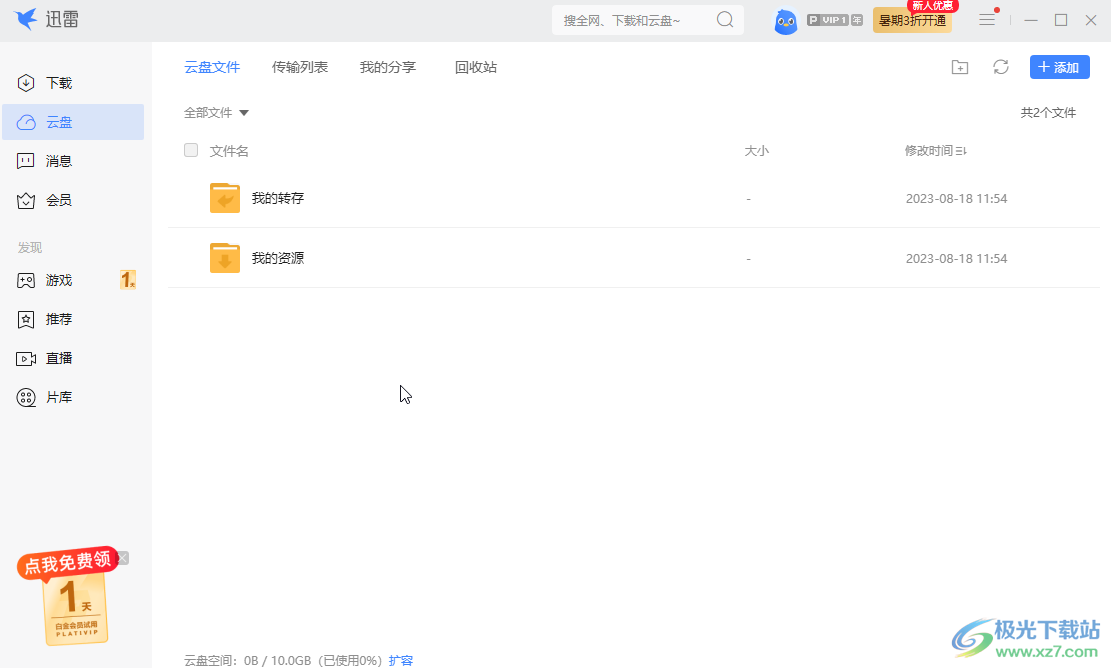
第二步:在界面左侧点击“下载”,然后可以切换到“下载中”“已完成”查看自己的文件;
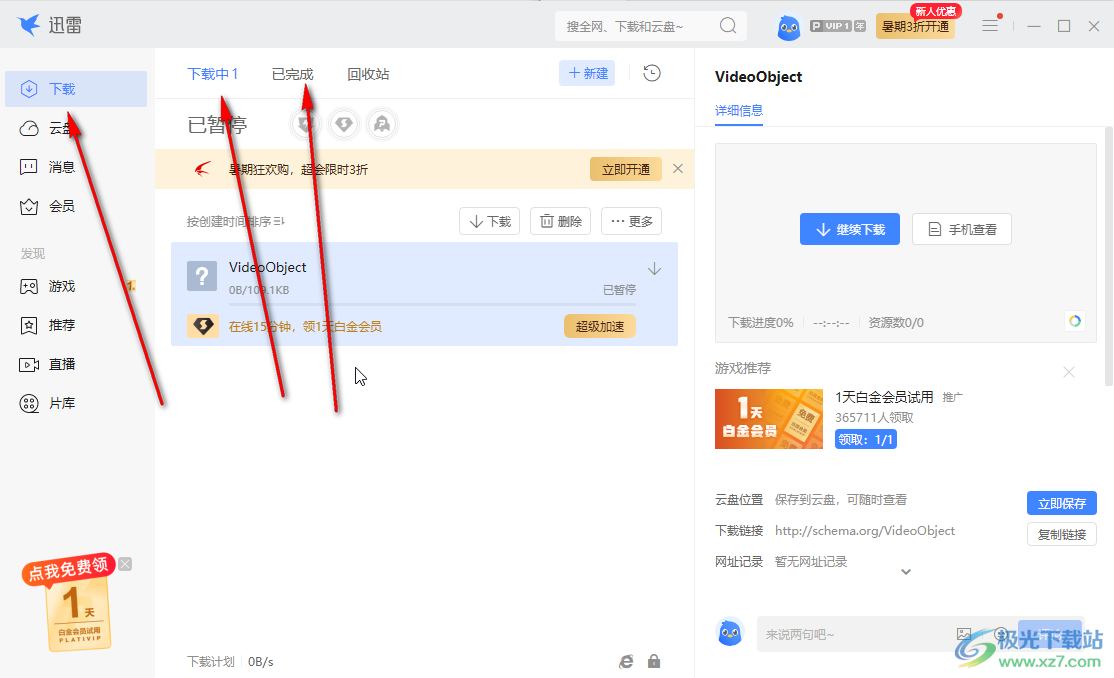
第三步:将鼠标悬停到需要删除的文件上,点击右侧的×图标;
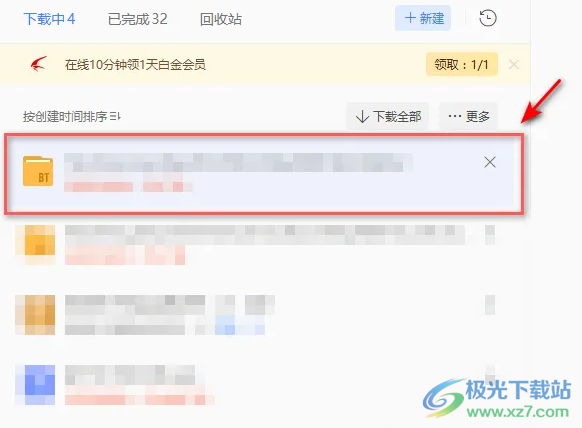
第四步:在打开的窗口中点击“删除”就可以了;
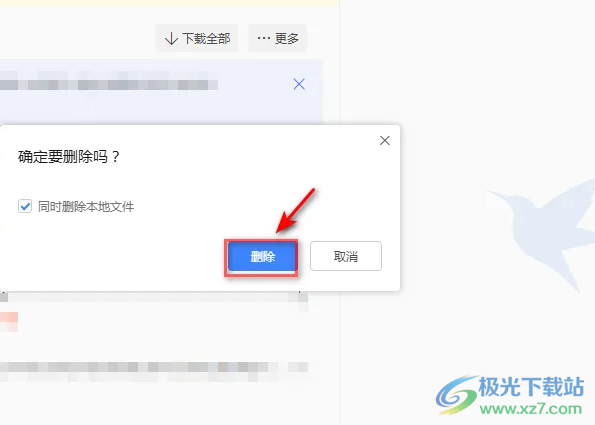
第五步:如果有较多文件,可以点击“更多”按钮后进行筛选。
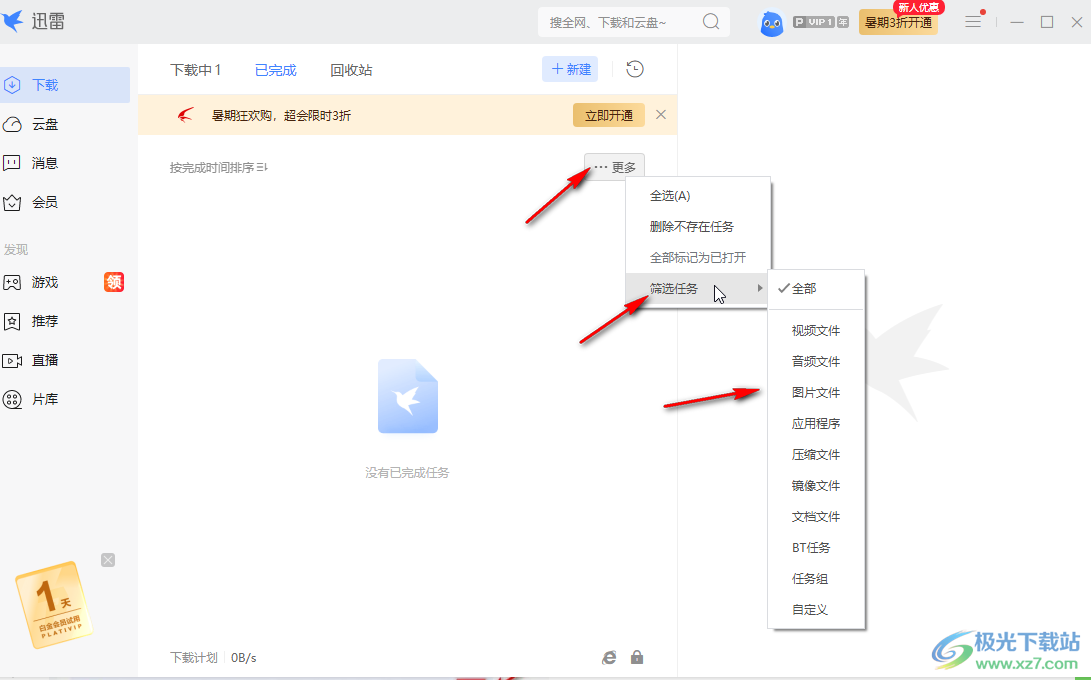
以上就是电脑版迅雷中删除已下载的文件的方法教程的全部内容了。上面的删除步骤操作起来都是非常简单的,小伙伴们可以打开自己的软件后一起动手操作起来,看看效果。
标签迅雷,删除文件


网友评论